Webexをアンインストールする方法
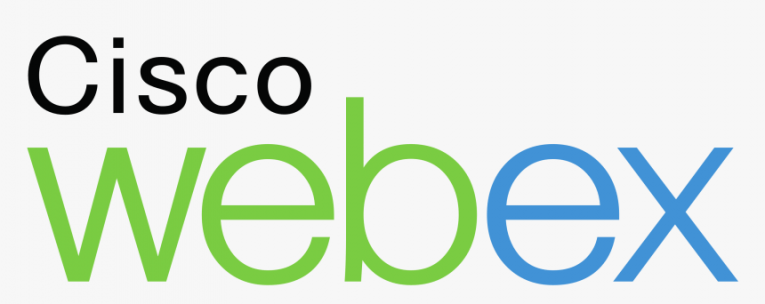
Webexは、Cisco Webexの短くて一般的に使用されている名前です。これは、WindowsやMacOSなどの多くのプラットフォームで利用できるビデオ会議アプリケーションです。
世界的大流行と在宅勤務の何百万人もの人々の現在の状況では、ビデオ会議はかつてないほど高い需要があります。これにより、Webexなどのアプリケーションの人気が自然に急上昇し、顧客が流入しました。ただし、試してみたい新しいアプリを見つけた場合、または現時点でWebexが提供する機能を単に必要としない場合は、アプリをアンインストールしてハードドライブの空き容量を増やすことをお勧めします。
この記事では、WindowsPCとMacOSコンピューターの両方でこれを行う方法についての簡単なステップバイステップのチュートリアルを提供します。
Windows 10 PCからWebexをアンインストールする場合は、次の手順を実行します。
-
Table of Contents
スタートメニューを開き、歯車のような形をした設定アイコンをクリックします。
-
新しいウィンドウで、[アプリ]をクリックします。
-
表示されるインストール済みアプリケーションのリストで、Webexが見つかるまでスクロールし、そのエントリをクリックします。
-
表示される[アンインストール]ボタンをクリックします。
-
プロセスが完了するまで、アンインストーラーの画面上の指示に従います。
MacOSコンピュータからWebexをアンインストールする場合は、次の手順を実行します。
-
ドックショートカットを使用して、アプリケーションフォルダに移動します。
-
Webexアイコンをゴミ箱にドラッグアンドドロップします。
-
MacOS用の公式のCiscoWebexUninstallerツールをダウンロードして実行します。
-
公式のアンインストーラーの指示に従って、アンインストールプロセスを完了します。
Webexに関連付けられている残りのファイルをすべて手動で削除することは可能ですが、公式のアンインストールツールが利用可能であるため、お勧めできません。
これを行う場合は、次の場所にあるWebexファイルを確認してください。
ライブラリ>アプリケーションサポート
ライブラリ>インターネット-プラグイン
ライブラリ>設定
ライブラリ>保存されたアプリケーションの状態
-
ゴミ箱を空にして、Webexを完全にアンインストールします。
これにより、オペレーティングシステムに関係なく、アンインストールプロセスが処理されます。





